- 機能紹介
Lark では、チャットメッセージの書式を設定できます。設定可能な書式には、太字、取り消し線、斜体、下線、箇条書きリスト、番号付きリスト、引用、リンク、コードブロックがあります。
注:モバイル版 Lark アプリでは、太字、斜体、下線、取り消し線の設定のみがサポートされています。
- 操作手順
デスクトップ版
- デスクトップ版 Lark を開き、チャット画面でメッセージを編集する際に、書式を設定するテキストを選択すると、フローティングツールバーが表示されます。
- 250px|700px|reset
- または入力欄の右側にある 編集ツールを表示 アイコンをクリックすると、テキストの下にツールバーが表示されます。
- 250px|700px|reset
- 書式を設定するツールバーを使用して、太字、取り消し線、斜体、下線、番号付きリスト、箇条書きリスト、引用、リンク、コードブロックを設定できます。さらに、以下のようにショートカットキーを使用して設定できます。
- 番号付きリストと箇条書きリストを設定する:
- 段落の任意の位置で Tab キーを押すと、段落のレベルを 1 つ下げることができます。
- Shift + Tab キーを押すと、段落のレベルを 1 つ上げることができます。段落が最初のレベルである場合、リストの書式が削除されます。
- 改行を入力する:パソコンのデフォルトの改行ショートカットキーである Alt + Enter を押します。Windows システムでは、Shift + Enter ショートカットキーも使用できます。
モバイル版
- モバイル版 Lark を開き、チャット画面でメッセージを編集する際に、書式を設定するテキストを選択すると、テキストの下にツールバーが表示されます。
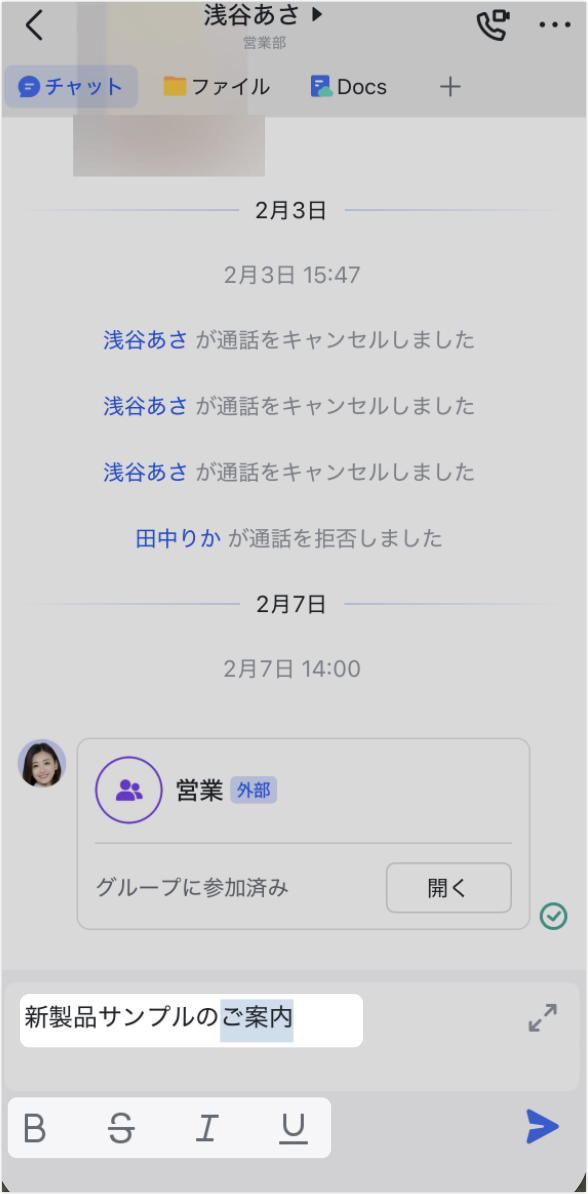
250px|700px|reset
- またはメッセージの入力欄の下にる 編集ツールを表示 アイコンをタップすると、テキストの下にツールバーが表示されます。
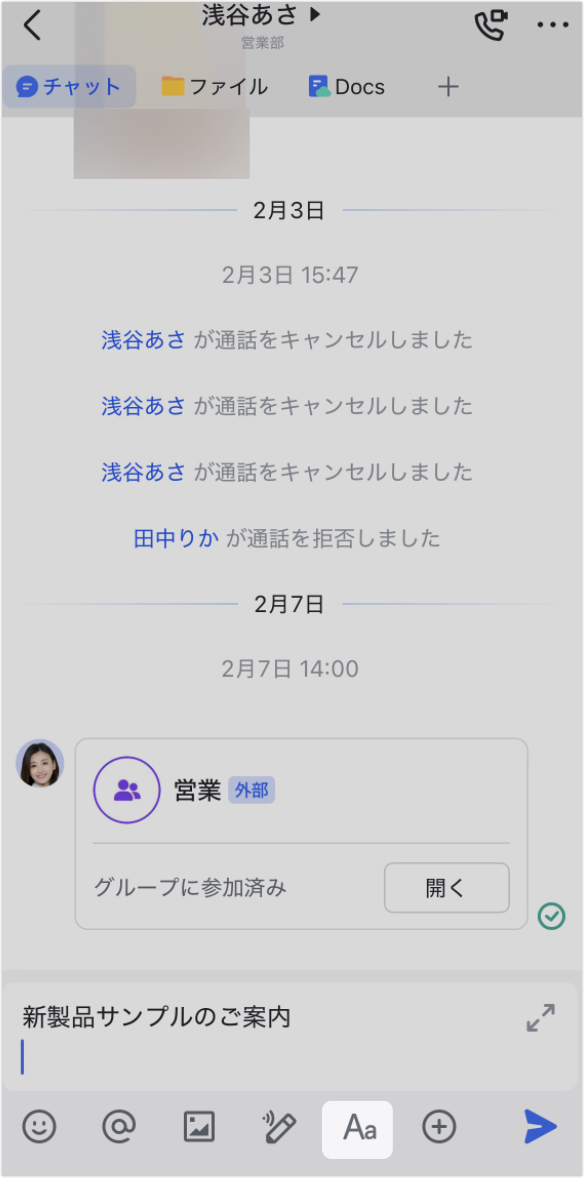
250px|700px|reset
- 書式を設定するツールバーを使用して、太字、取り消し線、斜体、下線を設定できます。
注:モバイル版 Lark で改行を入力する場合は、デバイスのキーボードを使用して改行できます。
- よくある質問
